Yra daug, ką galite padaryti su „Apple“ virtualiu asistentu - ir kai kurių dalykų, kurių negalite padaryti. Pavyzdžiui, nors „Siri“ gali siųsti tekstus, ieškoti „Twitter“ ir atverti savo priekinio vaizdo kamerą, ji negali koreguoti įrenginio skambučio apimties (kažkas gerai „Google“ gali padaryti). Sudėtingas dalykas, „Siri“ neveikia taip pat, kaip ir „Mac“, kaip ji atlieka „iOS“.

„Apple“ nepaskelbė išsamaus „Siri“ komandų sąrašo, tačiau galite rasti gana išsamų „Siri“ gebėjimų vadovą „Siri“ sau (atverkite „Siri“ ir pasakykite „Pagalba“, kad pamatytumėte, ką ji gali padaryti). Taigi čia yra mūsų neoficialus Siri komandų ir klausimų vadovas. Turėkite omenyje, kad kai kurios komandos veiks „Mac“, o kai kurios - plokščios.
Ei, Siri
Yra keletas būdų, kaip gauti Siri dėmesį.
- Paspauskite ir palaikykite pradžios mygtuką, kad suaktyvintumėte „Siri“ ir išduotumėte jai komandą arba paklausti jos. „iPhone X“ naudotojai turės palaikyti šoninį mygtuką
- Jei naudojate „Apple“ ausines, paspauskite ir palaikykite centrinį mygtuką, kad įjungtumėte „Siri“ ir išduotumėte jai komandą arba paklausti jos.
- Jei naudojate „Apple“ „AirPod“, dukart bakstelėkite „pod“, kad aktyvuotumėte „Siri“ ir išduotumėte jai komandą arba paklausti jos.
- Jei turite „Hey Siri“ įjungtą ir „iPhone 6“ arba anksčiau, pasakykite „Hey, Siri“, kai „iPhone“ prijungtas ir įkraunamas, po kurio nurodoma komanda ar klausimas. Tie, kurie turi „iPhone 6S“ ar naujesnę „Hey, Siri“, veikia nepriklausomai, jei telefonas yra prijungtas.
- „Mac“ galite sukurti specialią spartųjį klavišą, skirtą „Siri“, norėdami įjungti „Hey Siri“, arba spustelėti „Siri“ piktogramą meniu juostoje, jei norite pateikti komandą arba užduoti klausimą.
Pagrindai
- Skambinkite arba „FaceTime“. Pavyzdžiui: „Skambinti Sarah“ arba „FaceTime mama“.
- Pradėkite skambinti garsiakalbiu. Pvz.
- Skambinkite pagalbos numeriu. Pavyzdžiui: „Skambinkite 911“ arba „Skambinkite priešgaisrinei tarnybai“.
- Patikrinkite balso paštą. Pavyzdžiui: "Ar turiu naują balso paštą?" arba „Atkurti balso paštą iš mamos“.
- Tekstas kažkam. Pavyzdžiui: „Pasakyk [pavadinimas], aš esu kelyje”, arba „Pasakykite [pavadinimas] Aš einu į parduotuvę.“
- Siųsti el. Laišką. Pvz .: "Siųsti el. Laišką į [name] apie [tema] ir pasakykite [message]."
- Išgirskite garsiai jūsų žinutes ar el. Laiškus. Pavyzdžiui, „Perskaitykite mano naujus pranešimus“ arba „Patikrinkite el. Laišką“.
- Nustatykite laikmatį. Pavyzdžiui: "Nustatykite laikmatį 10 minučių."
- Patikrinkite orą. Pavyzdžiui: "Kas yra šiandieninis oras?" arba „Ar man reikia skėtis?“
- Patikrinkite atsargas. Pavyzdžiui: „Kas yra„ Apple “akcijų kaina?“ arba „Kur šiandien yra NASDAQ?“
- Konversijos (visų rūšių). Pavyzdžiui: „Kiek puodelių yra kvarco?“ arba „Kiek dolerių yra eurais?“ arba "Kiek svarų yra akmenyje?"
- Apskaičiuokite patarimus. Pavyzdžiui: „Kas yra 20 proc.
- Išspręskite matematines problemas. Pavyzdžiui: "Kas yra 234 padalinta iš 6?" arba „Kas yra 16 kvadratinių šaknų?“
Telefonas ir nustatymai
- Nufotografuok.
- Paimkite savęs.
- Įjungti / išjungti [Wi-Fi, „Bluetooth“, korinio ryšio duomenys, lėktuvo režimas, netrukdymas, naktinis poslinkis)
- Padidinkite / sumažinkite ryškumą.
- Atidarykite [app].
- Paskirti kontaktus kaip santykius. Pavyzdžiui: „Mano mama yra Sandy Jacobsson“, arba „Timmy Jacobsson yra mano brolis“. Sukūrę santykius, vietoj vardų galite pasakyti santykius, o ne vardus (pvz., „Skambinti mano broliui“, o ne „Skambinti Timmy Jacobsson“).
- Nustatykite muzikos garsumą. Pavyzdžiui: „Nustatykite garsumą iki 80 procentų“ arba „Pasukite garsumą aukštyn / žemyn“.
- "Kiek laisvos vietos turiu?" („Mac“)
Planavimas ir priminimai
- Suplanuokite arba atšaukite susitikimą. Pavyzdžiui: „Rytoj 11:30 val. Suplanuokite susitikimą su [name]“ arba „Atšaukti mano 17 val. Paskyrimą“.
- Kokius susitikimus turiu rytoj?
- Nustatykite vietos nustatymo priminimus. Pvz .: „Priminkite man, kad aš prisimenu mano raktus, kai palieku“, arba „Priminkite man, kad šėriau šunį, kai aš namo“.
- Sužinokite atostogų savaitės datą ir dieną. Pavyzdžiui: „Kada yra Velykos?“ arba „Kada yra darbo diena?“
- Nustatykite aliarmus. Pavyzdžiui: „Nustatykite žadintuvą 1 val.“ Arba „Nustatykite žadintuvą šešias valandas nuo dabar“.
- Ištrinkite / išjunkite visus aliarmus. Ex. „Ištrinti visus aliarmus“ arba „Išjungti visus aliarmus“.
- Patikrinkite dienų skaičių tarp datų. Pavyzdžiui: „Kiek dienų iki spalio 6 d.“ arba „Kiek dienų nuo balandžio 3 d. iki birželio 16 d.“
- Sužinokite, kiek laiko jis yra kitame mieste. Pavyzdžiui: „Koks laikas Tokijuje?“
Paieška
- Nustatykite [žodį].
- Kas yra sinonimas [žodis]?
- Kas yra [žodžio] etimologija?
- Rasti nuotraukas. Pvz .: „Parodykite nuotraukas iš praėjusią savaitę“ arba „Rodyti man savo savęs“, arba „Rodyti nuotraukas iš Tokijo“.
- Ieškoti „Twitter“. Pavyzdžiui: „Ką sako„ Kylie Jenner “, „ Ieškokite „Twitter“ [raktinių žodžių], “arba„ Kas yra „Twitter“?
- Rasti konkrečias pastabas ar el. Laiškus. Pavyzdžiui: „Raskite mano pastabą apie [raktinį žodį]“ arba „Rasti el. Laiškus apie [raktinį žodį]“.
- Raskite savo draugus (jei turite „Ieškoti mano draugų“). Pavyzdžiui: "Kur yra Ron?" arba „Kas yra šalia manęs?“
- Raskite [raktinio žodžio] nuotraukas.
- Rasti programas. Pavyzdžiui: „Gaukite„ Twitter “programą“ arba „Ieškoti„ App Store “žodiniams žaidimams.
- Ieškoti Word / PDF / PowerPoint / ir tt. mano Atsisiųsti / Mano dokumentai / ir tt. aplanką. Pavyzdžiui: „Rodyti visus„ PowerPoint “pristatymus savo mokyklos aplanke.“ („Mac“)
Navigacija
- Parvesk mane namo.
- Kas yra eismas į namus?
- Raskite [važiavimo, vaikščiojimo, tranzito] nurodymus į [paskirties vietą].
- Kaip patekti į [paskirties vietą] [pėsčiomis, autobusu, dviračiu, automobiliu, traukiniu ir tt]?
- Kur yra [verslo pavadinimas]?
- Kur yra artimiausias [verslo tipas]?
- Sužinokite, kiek ilgai laukiate. Pavyzdžiui: „Kas yra mano ETA?“
- Kiek kainuoja dabar?
Pramogos
- Sporto atnaujinimai. Pavyzdžiui: „Ar tigrai laimėjo?“ arba „Koks buvo rezultatas paskutinį kartą, kai„ Tigers “žaidė„ Yankees “? arba „Kaip tigrai darė vakarą?“.
- Informacija apie sporto ar sporto komandą. Pavyzdžiui: „Kas šiandien yra krepšinio žaidimai?“ arba „Gauti mane koledžo futbolo reitinguose“ arba „Parodyk raudonųjų sparnų sąrašą“.
- Rasti filmų laikus ir vietas. Pavyzdžiui: „Kas žaidžia„ Regal LA Live “? arba „Kokie yra filmai, kurie groja šalia manęs?“ arba „Ar šalia mano yra [filmo pavadinimas]?“
- Sužinokite, kokia daina groja kambaryje (per Shazam). Pavyzdžiui: „Kokia daina yra?“
- Kokia yra [filmo pavadinimo] santrauka?
Muzika ir „Apple“ muzika
- Pagrindiniai valdikliai: atkūrimas, pauzė / stabdymas, praleidimas / kitas, groja ankstesnė daina.
- Groti [atlikėjas] arba [dainos pavadinimas] arba [grojaraštis] arba [albumas].
- „Play some music“, kad pradėtumėte pasirinktinę „Apple“ muzikos radijo stotį
- „Kaip“ daina, kurią klausotės. Pavyzdžiui: "Kaip ši daina."
- Sumaišykite mano [grojaraščio pavadinimo] grojaraštį.
- Pasirinkite kitą dainą. Pavyzdžiui: „Po to žaisti„ Wildest Dreams “.
- Raskite diagramas nuo tam tikrų metų. Pavyzdžiui: „Leiskite geriausias dainas nuo 2013 m.
- Paleisti dainas, kurios yra panašios į klausomąsias. Pavyzdžiui: „Žaisti daugiau kaip šis“.
- Kokia daina?
- Pirkite šią dainą.
Kelionė
- Patikrinkite skrydžio būseną. Pvz .: "Patikrinkite [oro linijų ir skrydžio numerio] skrydžio būseną"
- Raskite restoranus ir rezervuokite. Pavyzdžiui: "Kas yra geras kinų restoranas šalia manęs?" arba „Atlikite rezervaciją Baco Mercat 7 val.“ arba „Rasti lentelę šešiems San Franciske“.
- Rasti verslo valandas. Pavyzdžiui: "Kiek vėlai [verslo pavadinimas] atidarytas?" arba "Ar [verslo pavadinimas] atidarytas dabar?"
- Sužinokite apie vietovę, kurioje esate. Pavyzdžiui: „Kas yra artimiausias muziejus?“ arba „Kur aš esu?“ arba „Kas tai yra tiltas?“
Vertimas
Nuo „iOS 11“ Siri gali versti penkias skirtingas kalbas: prancūzų, vokiečių, mandarinų, ispanų ir italų. Naujos funkcijos naudojimas yra taip paprasta, kaip klausia: „Kaip jūs sakote [žodis ar frazė] [kalba]?" Pavyzdžiui: "Kaip jūs sakote, kur yra prancūzų vonios kambarys?"
Tada Siri skaitys vertimą garsiai. Pamatysite tekstą ekrane kartu su atkūrimo mygtuku, kurį galite naudoti pakartojimui.
Trečiųjų šalių programos
Nuo „iOS 10“ kūrėjai sugebėjo integruoti savo programas į „Siri“. Tai reiškia, kad galite naudoti balso komandas tokiems dalykams, kaip siųsti „WhatsApp“ pranešimus, prašyti „Uber“ arba siųsti pinigus per „Square Cash“. Galite peržiūrėti ir tinkinti programas, kurioms jūsų prietaise yra suteikta prieiga prie „Siri“, esantį „ Settings“ > „ Siri“ > „ App Support“.
- Mokėkite „Joe“ 10 dolerių su „Square Cash / PayPal“ ir pan.
- Siųsti žinutę naudojant WhatsApp / LinkedIn / Skype / WeChat / etc.
- Paskambinkite man Uber / Lyft / tt.
- Rodyti nuotraukas [programos pavadinimas].
- Parodykite man užrašus [app name].
Atsitiktiniai patarimai ir gudrybės
- Sužinokite, kokie lėktuvai šiuo metu plaukioja virš jūsų. Pavyzdžiui: "Kokie lėktuvai yra virš manęs?"
- Suvyniokite arba sudėkite du kauliukus.
- Mesti monetą.
- Kokia tavo mėgstamiausia spalva?
- Pasakyk man pokštas.
- Ką sako lapė?
- Knocko smūgis.
- Kas pirmiausia?
- Kodėl viščiukas perėjo per kelią?
- Kas yra lygi nuliui?
- Sužinokite, kaip pasakyti mano vardą.
Redaktoriaus pastaba : šis pranešimas iš pradžių buvo paskelbtas 2016 m. Balandžio 12 d. Jis buvo atnaujintas, kad atspindėtų naujas komandas ir galimybes.
Jei norite gauti daugiau patarimų ir gudrybių, patikrinkite šias iOS 10 paslėptas funkcijas ir viską, ką turėtumėte žinoti apie „iOS 10“.










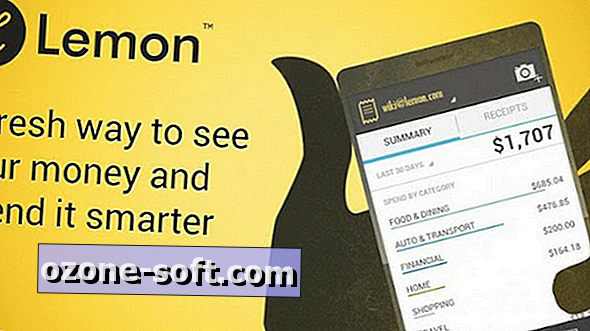


Palikite Komentarą